Как убрать рекламу со стартовой страницы браузера
Internet Explorer.
 |
Бывает так, что при открытии стандартного браузера от компании Microsoft, вместо нашего любимого ресурса загружается навязчивая реклама, то есть страница иного интернет ресурса, к которому мы не имеем ни какого отношения. При изменении страницы по умолчанию в стандартных настройках, браузер ни как не реагирует. Не пугайтесь это не вирус, а очередной маркетинговый ход. Такие рекламы, как правило, попадают в браузер при установке не лицензионного, бесплатного программного обеспечения. |
Удаление пройдет в 8 шагов, и так начинаем.
1. Открываем «Диспетчер задач»: щелкаем правой кнопкой мышки в пустом месте на панели «Меню Пуска», в открывшейся вкладке нажимаем «Запустить диспетчер задач».
2. В левом верхнем углу диспетчера нажимаем «Файл», «Новая задача (Выполнить…)».
3. В появившемся окне пишем «regedit» и нажимаем «OK».
4. Если появляются запросы на разрешение, нажимаем «Да», таким образом мы попадаем в «Редактор реестра».
5. Переходим в браузер, в строке меню нажимаем «Сервис»/ «Свойства обозревателя», в появившемся окне щелкаем по вкладке «Общие», за тем по вкладке «Исходная». В поле «Домашняя страница» появиться URL адрес интернет ресурса, скопируйте его.
6. В «Редакторе реестра» нажимаем вкладку «Правка»/ «Найти…», в появившемся окне вставляем наш скопированный адрес. Отмечаем галочками напротив полей: «имена разделов», «имена параметров», «значения параметров» и нажимаем «Найти далее».
7. Найденные параметры нужно удалить, они будут подсвечены, синим цветом, горячая клавиша «Искать далее» - «F3». Проделайте процедуру до тех пор, пока не удалите все значения с параметром адреса, после чего перезапустите браузер.
8. По умолчанию должна появиться пустая страница, далее следуя шагу №5, вбиваем нужный адрес, после чего не забудьте нажать «Применить» и «OK».
Другими словами мы с Вами сделали ручную чистку реестра нашей системы и тем самым извлекли навязчивый ресурс.
Или можете вызвать нашего специалиста в Екатеринбурге 382-18-40